ゴールデンウィーク真っ只中ですね
日本市場は水曜日までおやすみですが、米国市場は月曜日から通常営業です
今回は銘柄の詳細画面をざっくりいきますよ~
画面の仕様は2021年4月時点のものです
株価・チャート
スッキリ見やすくなっています
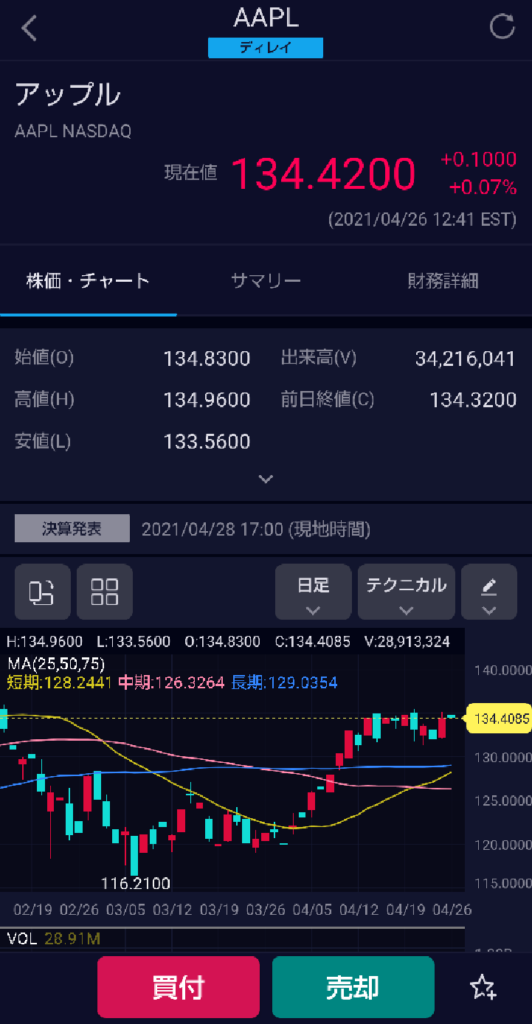
株価
始値、高値、安値、出来高、前日終値が表示されている画面中央の黄色丸をタップすると
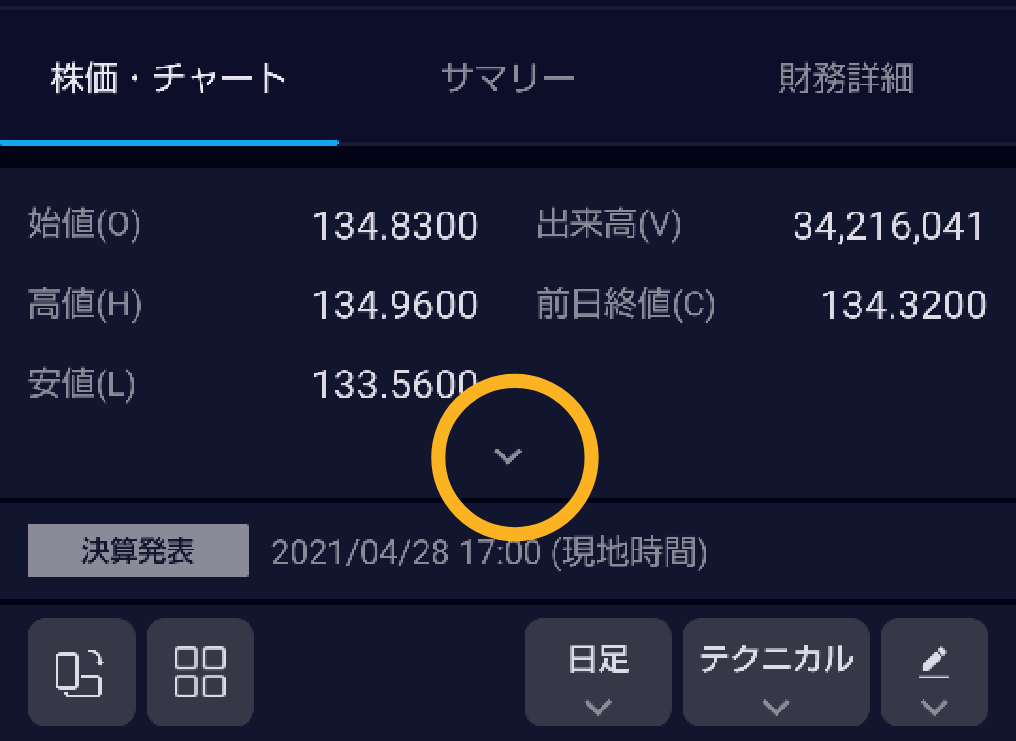
さらに情報が表示されます
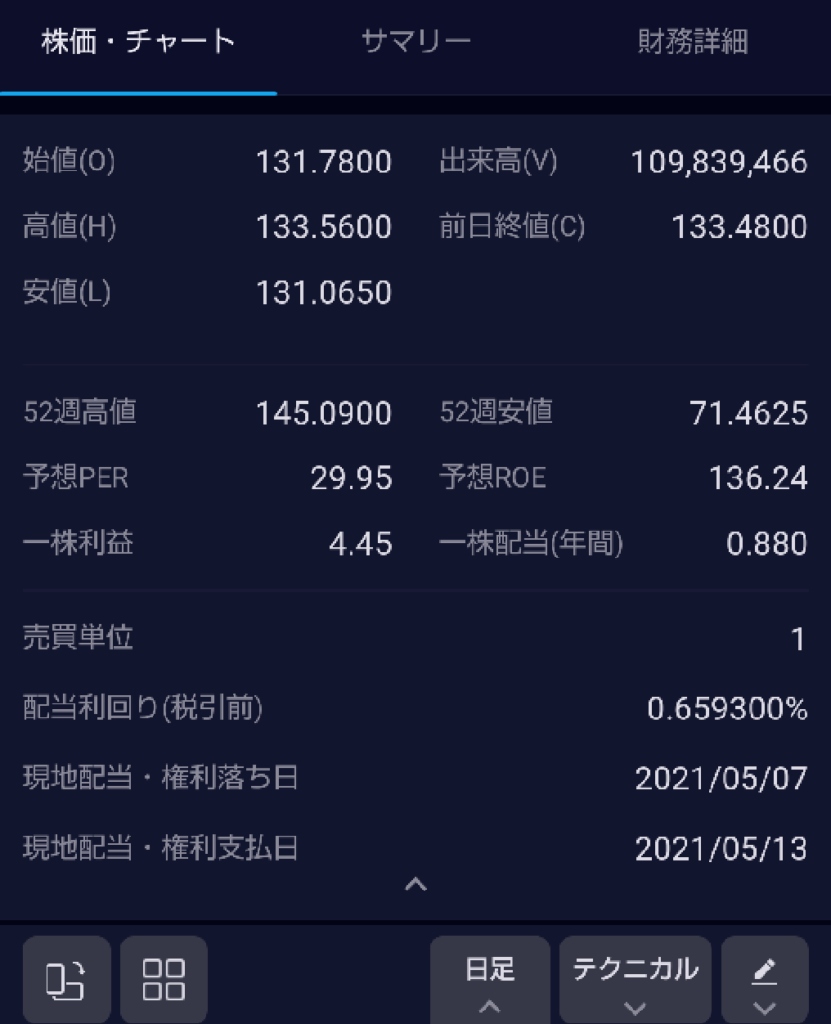
チャート
このままだと小さい表示で見にくいので、横表示にするアイコンをタップしましょう

大きく、見やすくなります

線を引く
チャート画面右上の鉛筆マークをタップすると、描画の種類が表示されます
どのラインも操作がスムーズで使いやすいですよ
トレンドライン
気になるところを線で結びます
鉛筆マークメニューから一番上を選択します

チャート上で始点をタップ、終点をタップすると、それぞれに青丸が表示され、線が引かれます

青丸をタップしたまま移動すると位置を変更することもできます
垂直ライン
鉛筆マークメニューの上から二番目を選択します
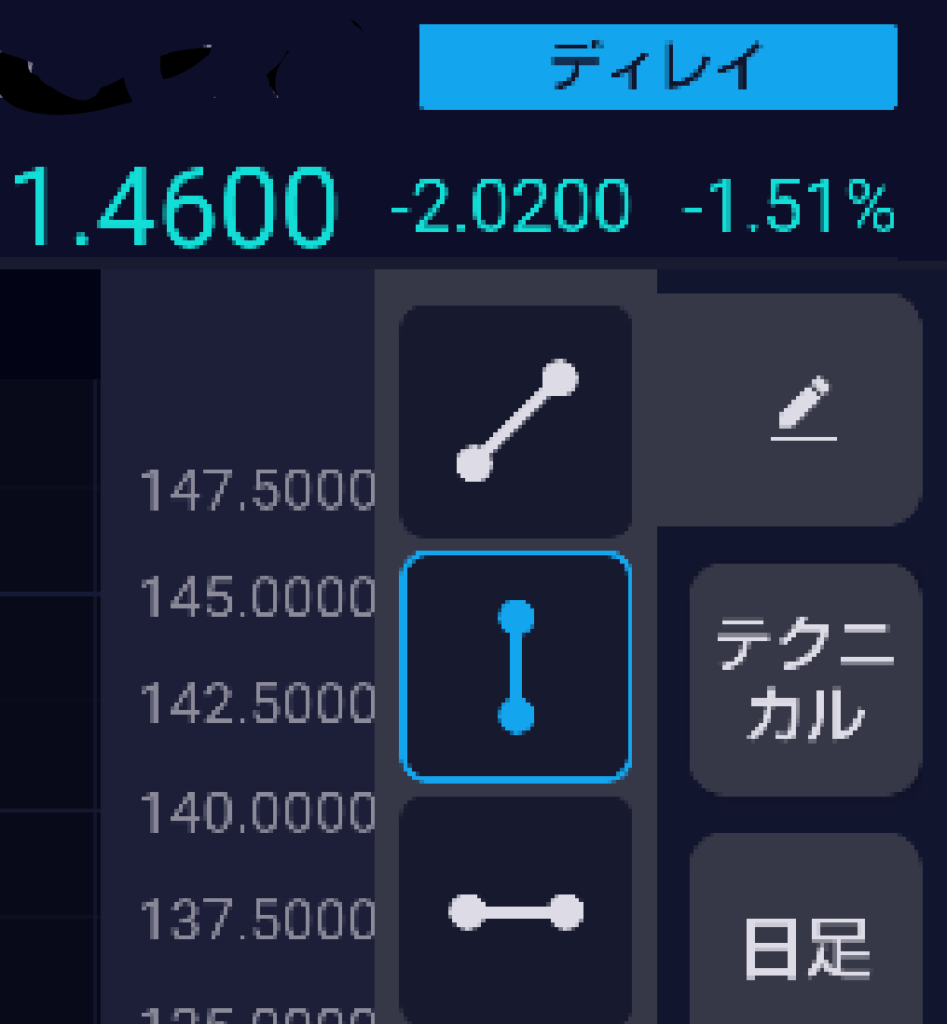
線を引きたいところを一度タップすると、垂直ラインが表示されます
タップしたまま移動することもできます
垂直ラインってどういう使い方するんだろ
こんなかんじ?
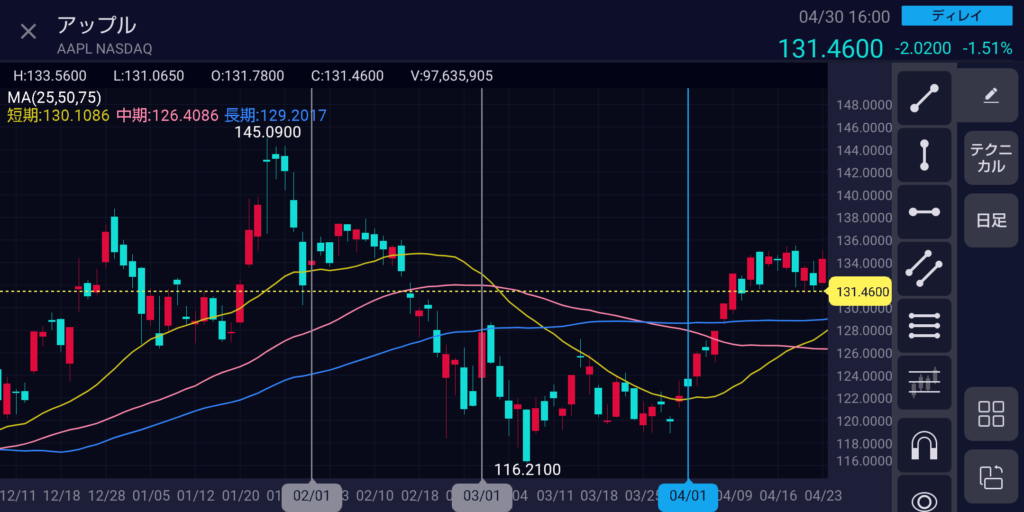
水平ライン
鉛筆マークメニューの上から三番目を選択します
線を引きたいところを一度タップすると、水平ラインが表示されます

タップしたまま移動することもできます
平行ライン
鉛筆マークメニューの四番目です
チャート上で始点をタップ、終点をタップすると、それぞれに青丸が表示され、線が引かれます
その線の上に平行ラインが表示されます

上の線に表示される青丸をタップしたまま移動して、場所を調整します
3分割ライン
鉛筆マークメニューから三本線マークを選択します
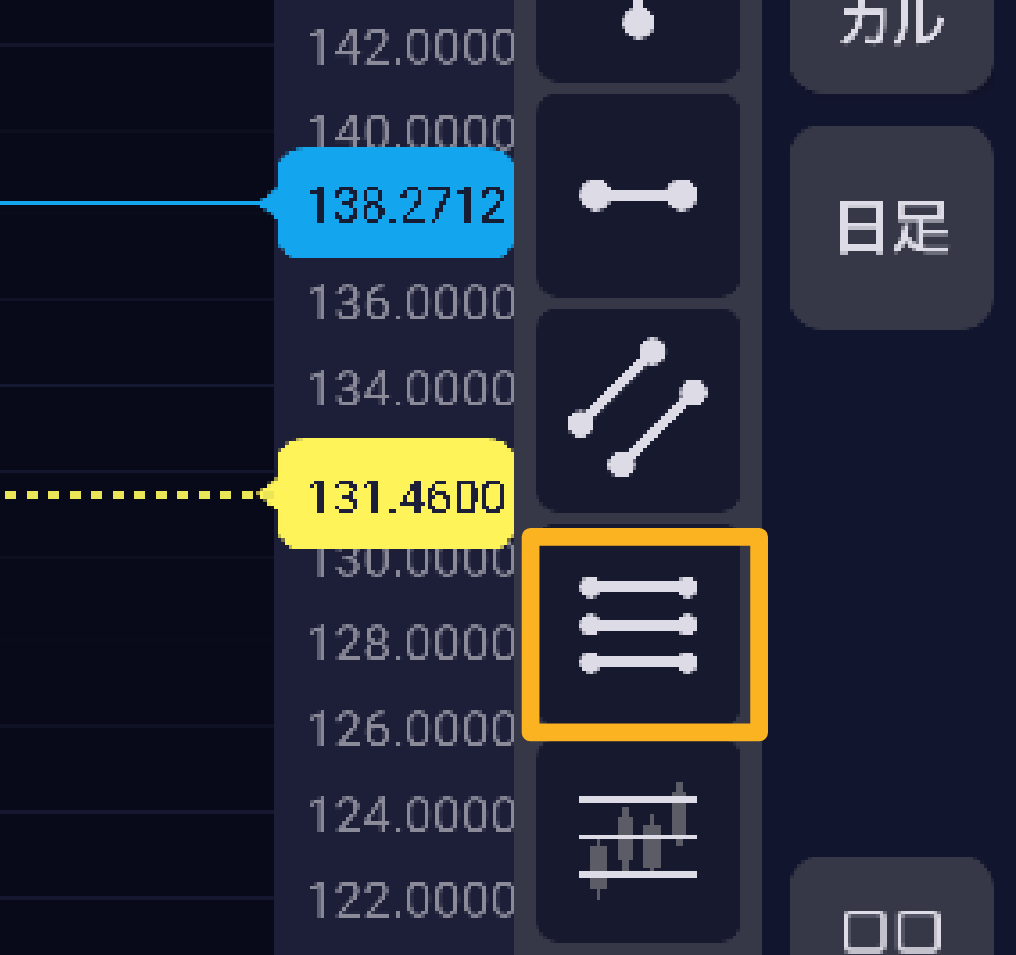
分割したい範囲の上限と下限をタップすると線が表示されます

上限と下限の線はタップしたまま移動できます
フィボナッチライン
鉛筆マークメニューから三本線とローソク足のマークを選択します
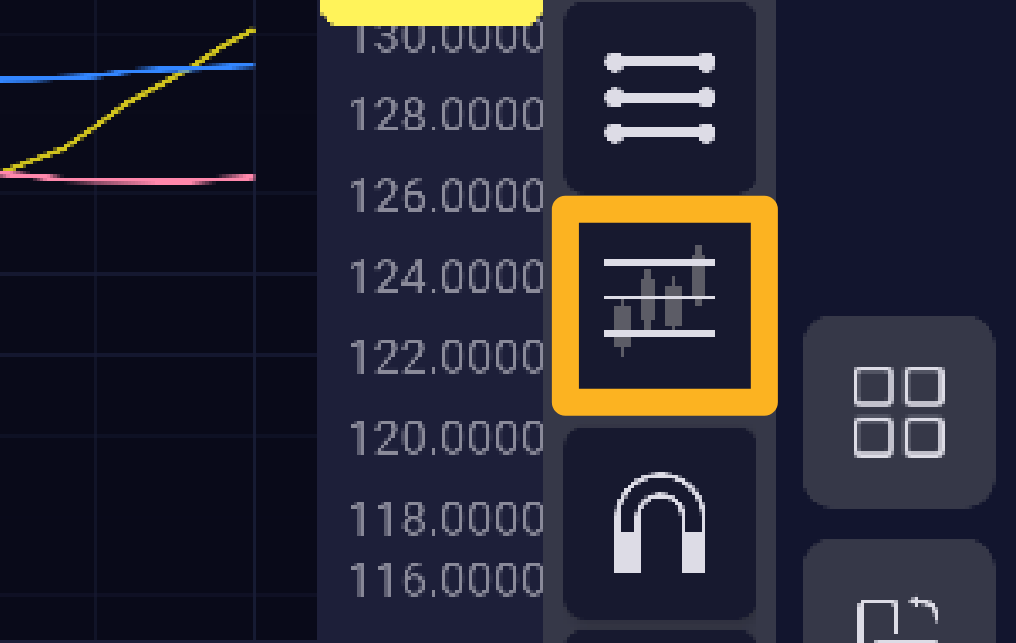
分割したい範囲の上限と下限をタップすると線が表示されます

上限と下限の線はタップしたまま移動できます
線の非表示
鉛筆マークメニューから、目のマークをタップすると線が非表示になります
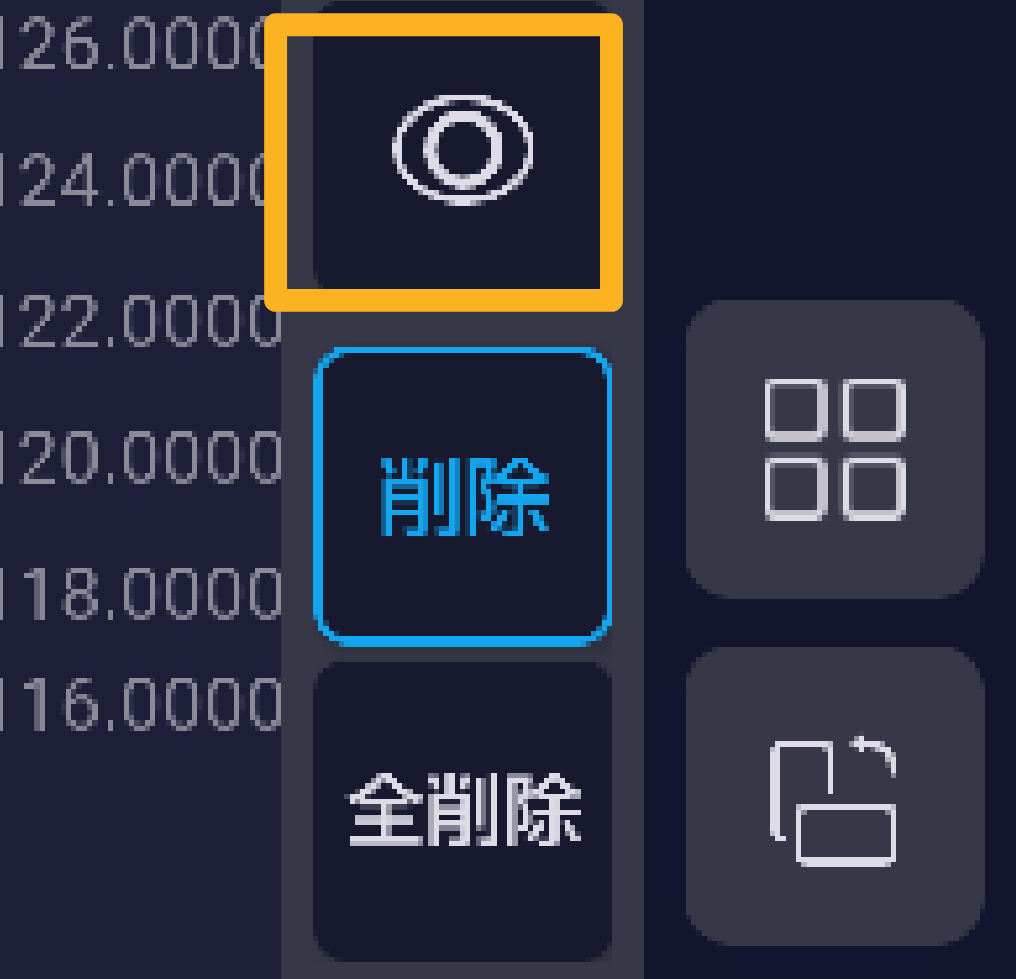
線の削除
鉛筆マークメニューから削除を選択します
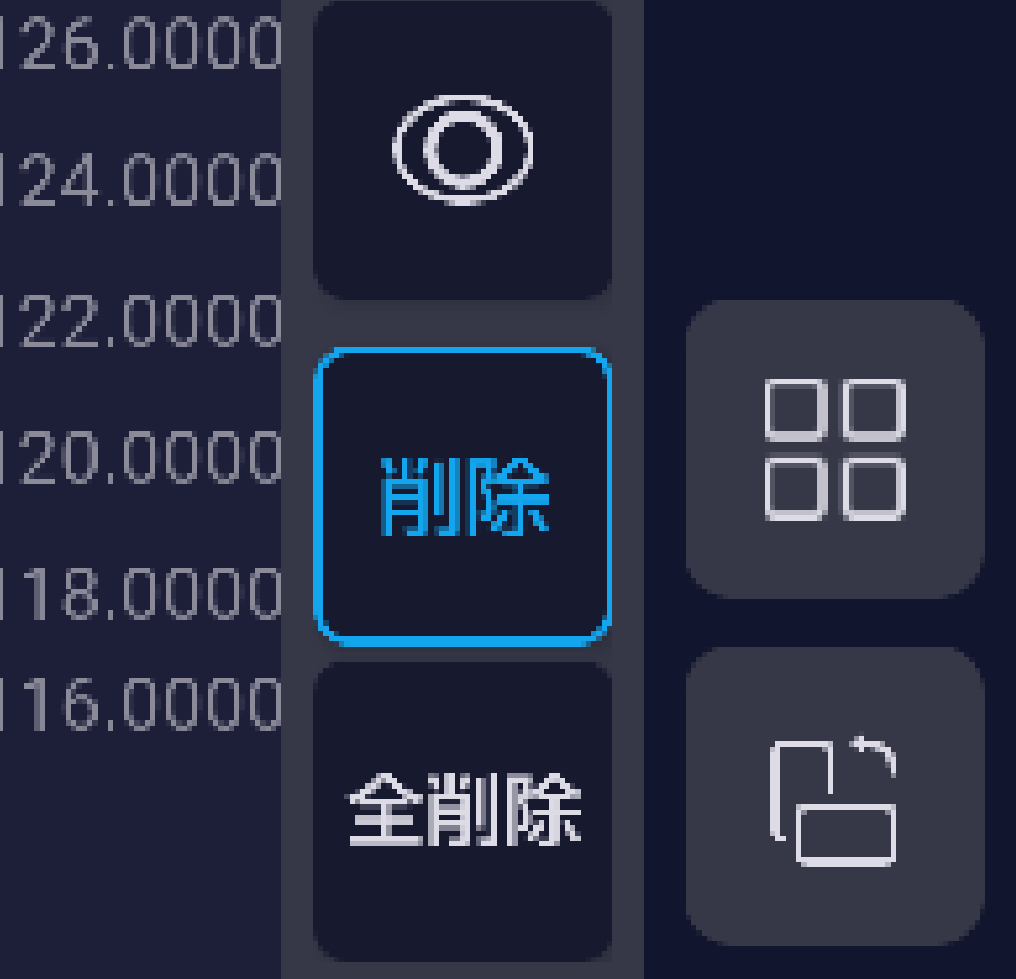
チャート上の削除したい線をタップすると削除されます
線の全削除
鉛筆マークメニューから全削除を選択します
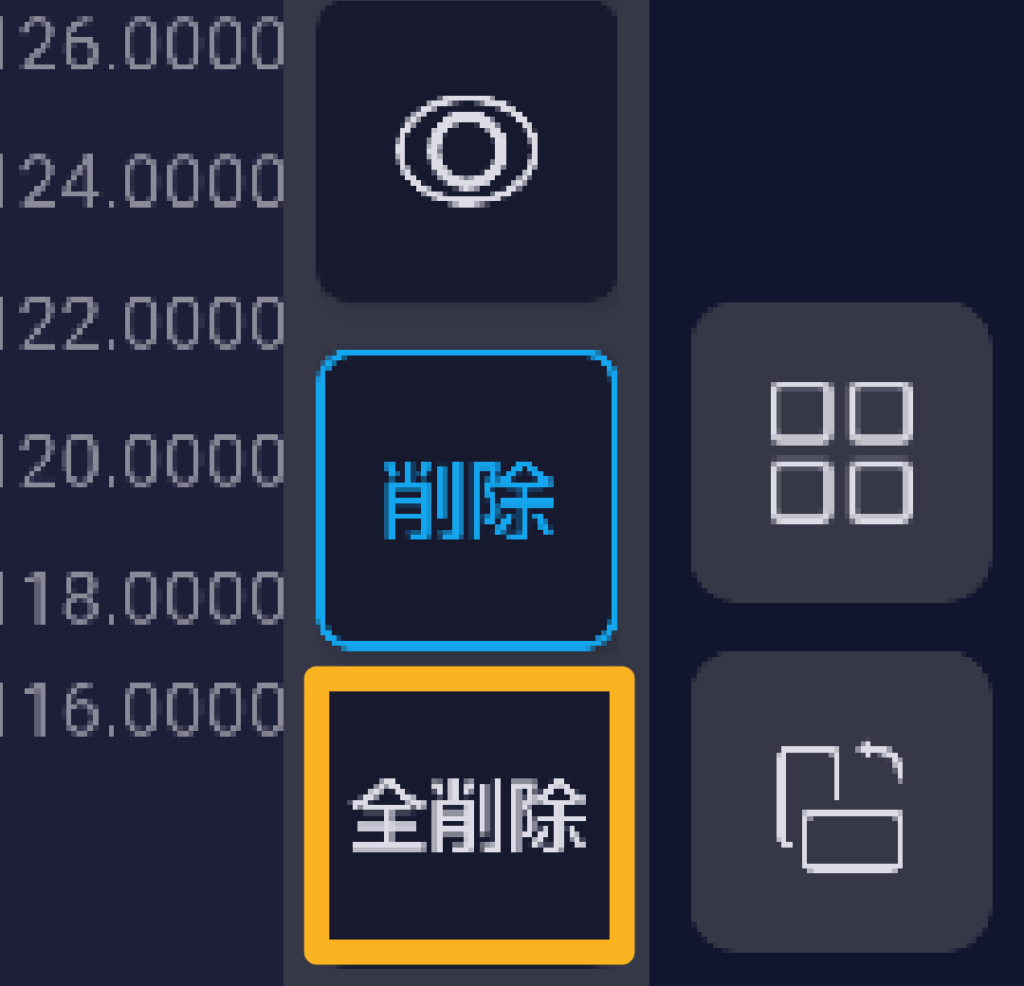
チャート上の線が全て削除されます
テクニカル
チャート右、上から二番目のテクニカルマークをタップするとメニューが表示されます
メインチャートとサブチャートに別れています
メインチャート
メインチャートで使用できるテクニカル指標以外に、転換点と価格帯別出来高の表示設定と、テクニカル指標の設定ができます
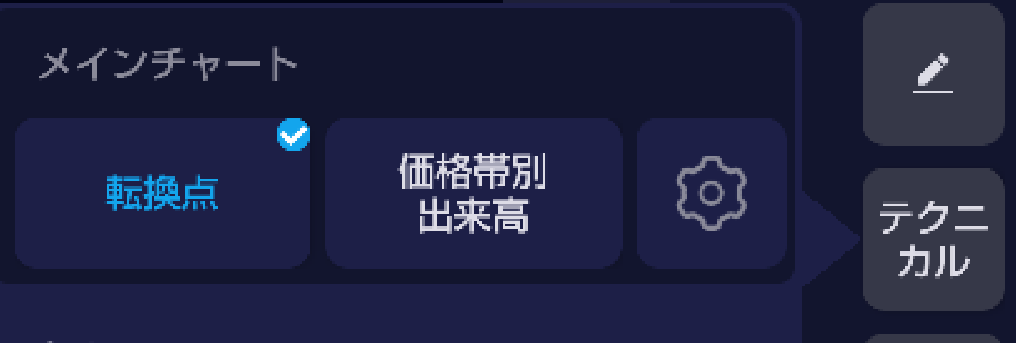
メインチャートに表示できるテクニカル指標です
いずれか1つを選択できます
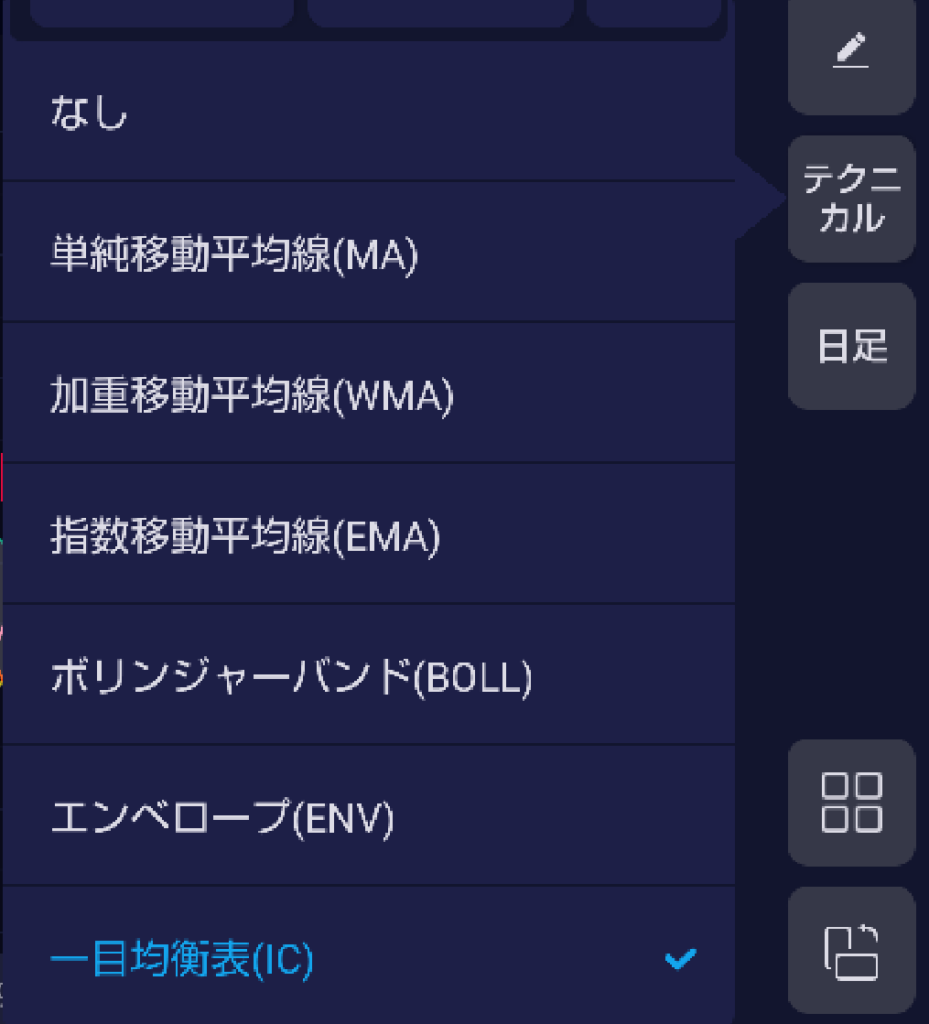
転換点
選択すると、チャートに転換点が表示されます
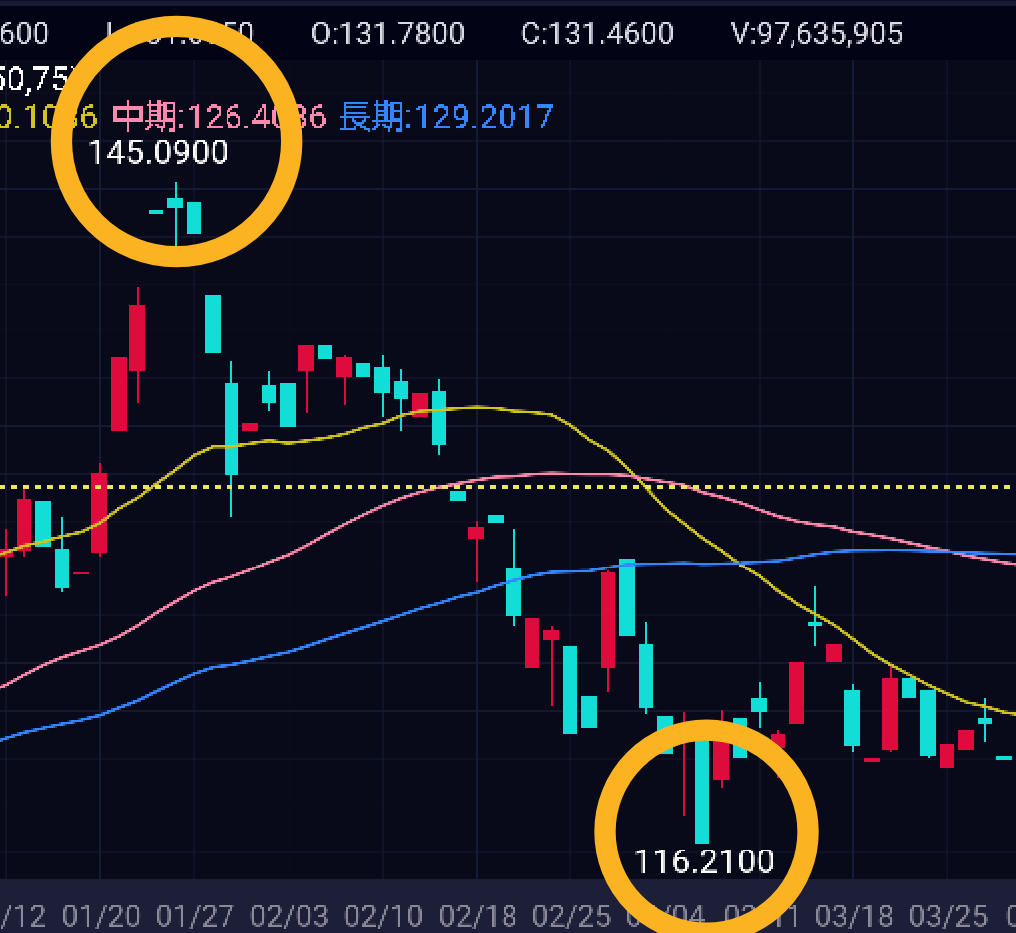
価格帯別出来高
選択すると、チャートに価格帯別出来高が表示されます
薄い黄色の横棒が価格帯別出来高です

出来高が多い価格帯はなかなか上に抜けないとか聞きますね
サブチャート
この中から2つまで選択できます
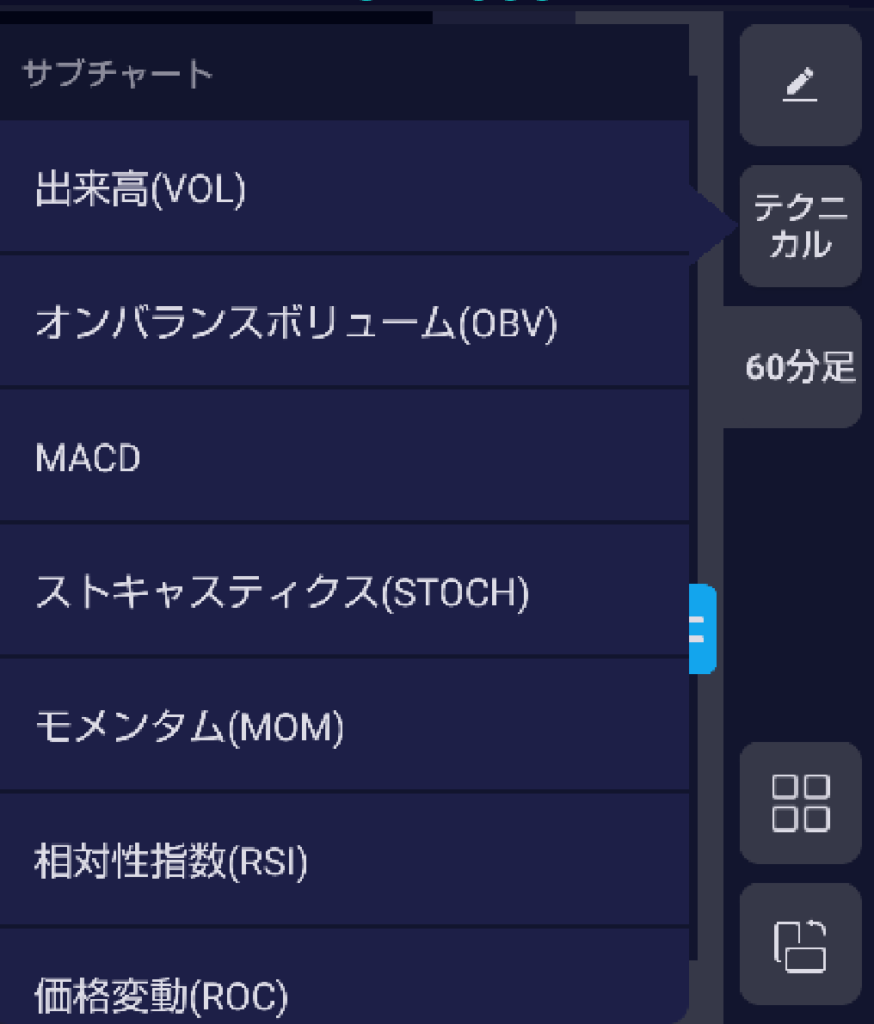
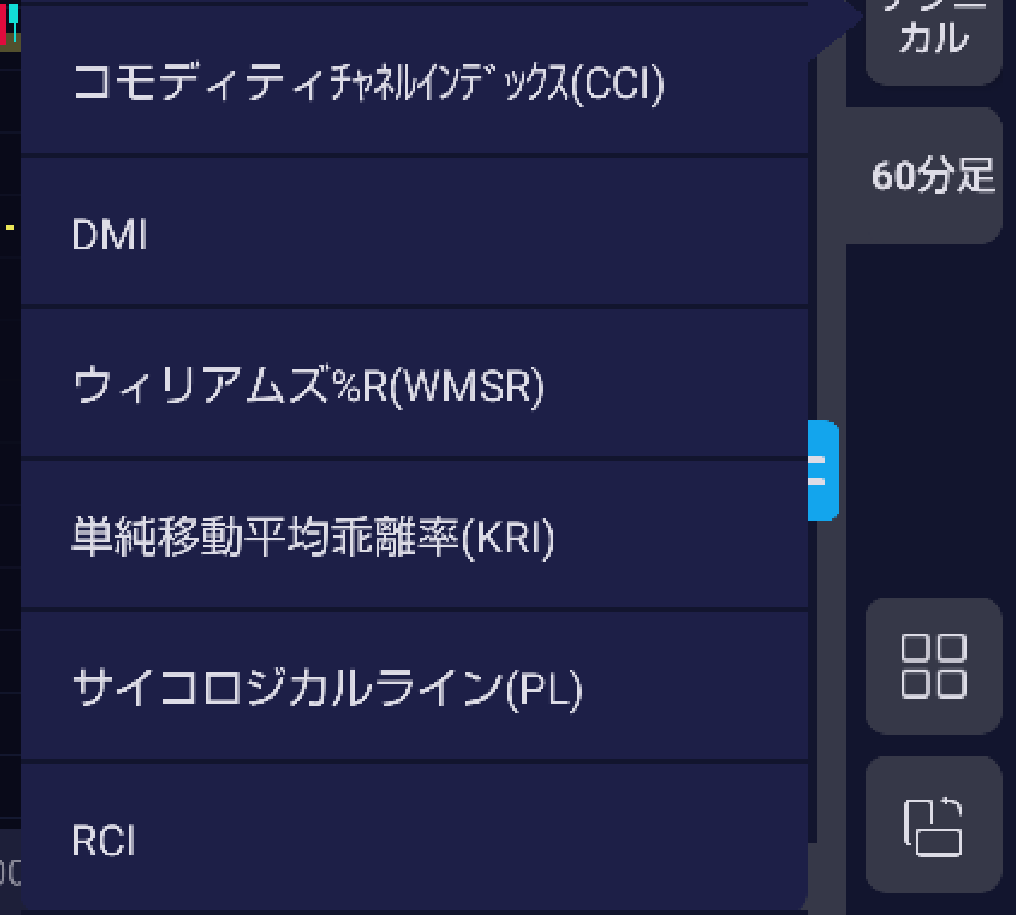
サブチャートを2つ選ぶとこうなります

出来高とMACDを選択してみました
テクニカル設定
歯車マークをタップすると、テクニカル設定が表示されます
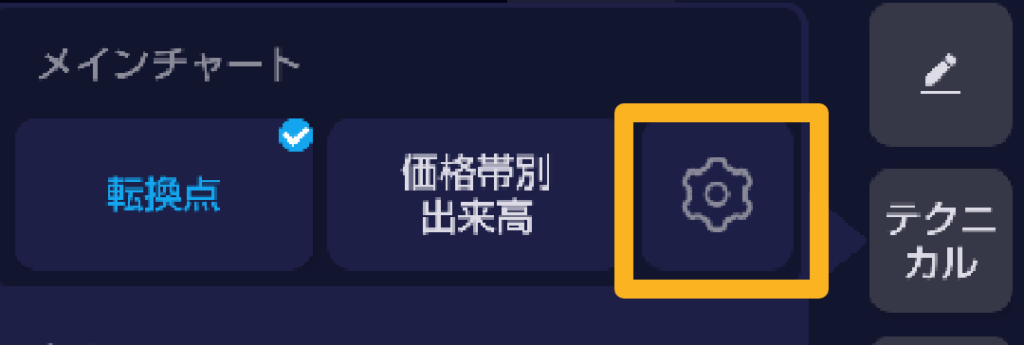
各テクニカル指標の設定変更を行えます
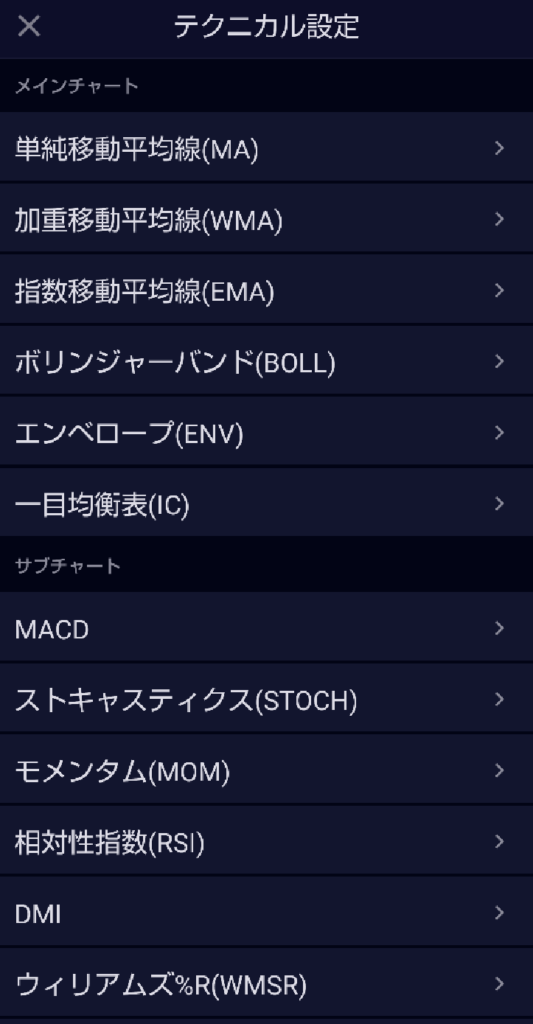
これは、単純移動平均線の日足設定です
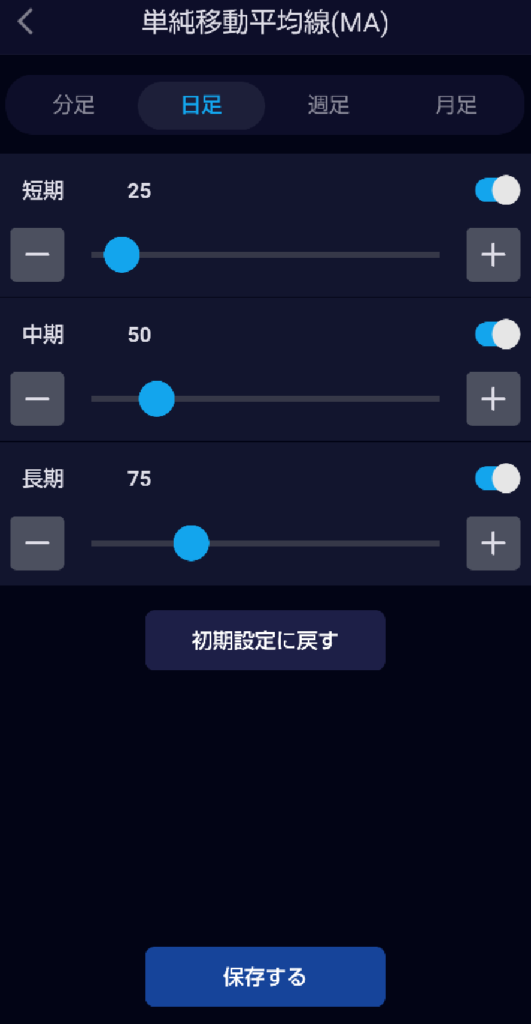
それぞれ、以下のチャートの短期(黄)、中期(ピンク)、長期(青)に該当します

なかなか使える作りになっていると思います!
サマリー 個別銘柄
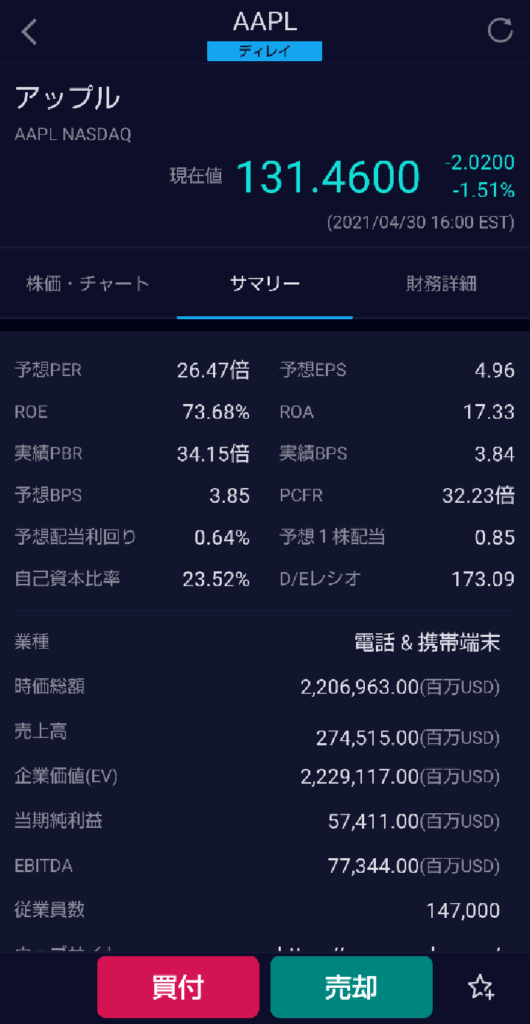
個別銘柄のサマリーを確認できます
財務詳細 個別銘柄
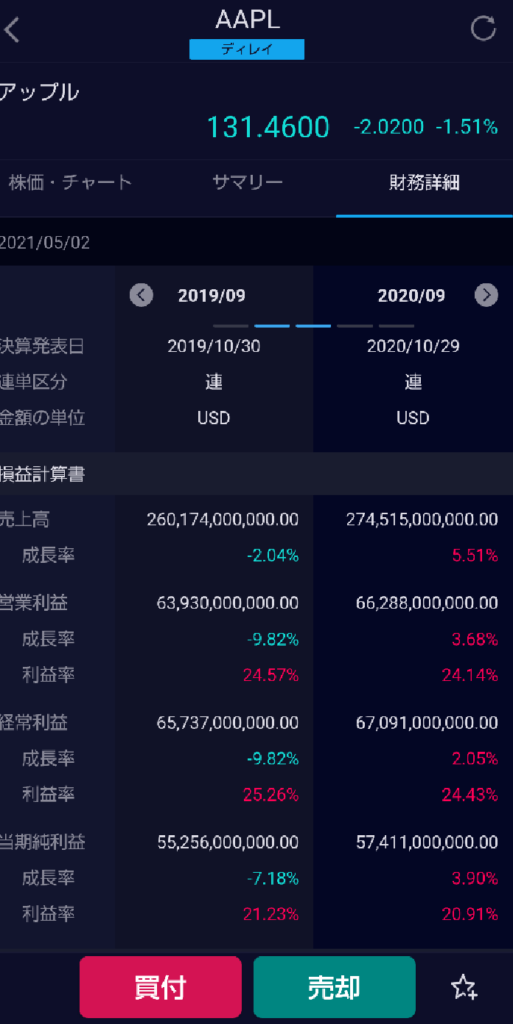
個別銘柄の財務詳細を確認できます
ETF情報 ETF
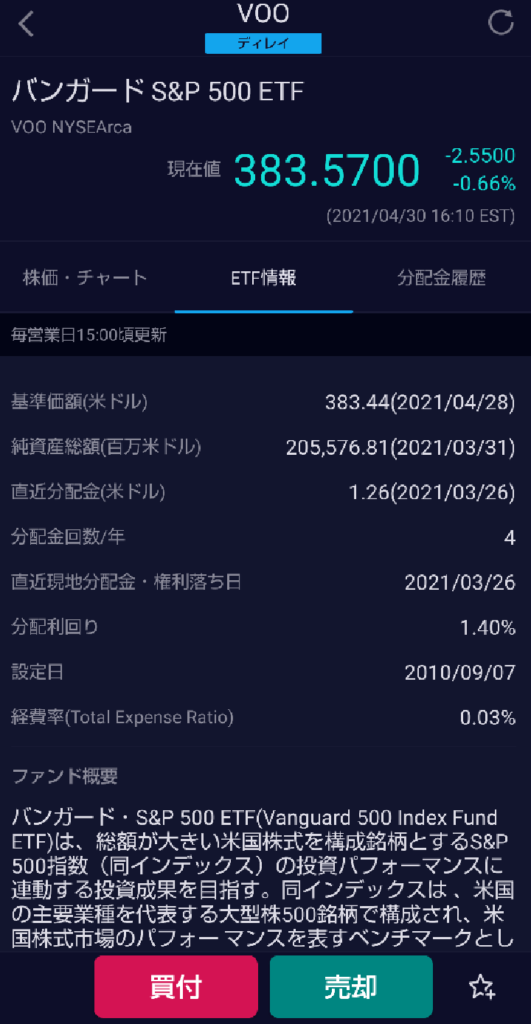
ETFの場合、ETF情報を確認できます
分配金履歴 ETF
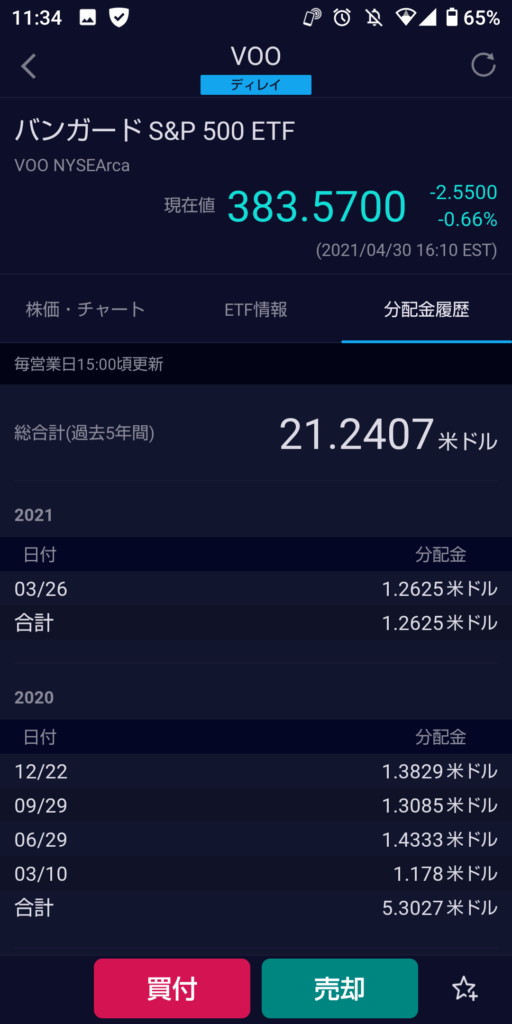
ETFの場合、分配金履歴を確認できます
過去5年間の合計がわかるのいいですね!
買付
画面下の買付をタップします

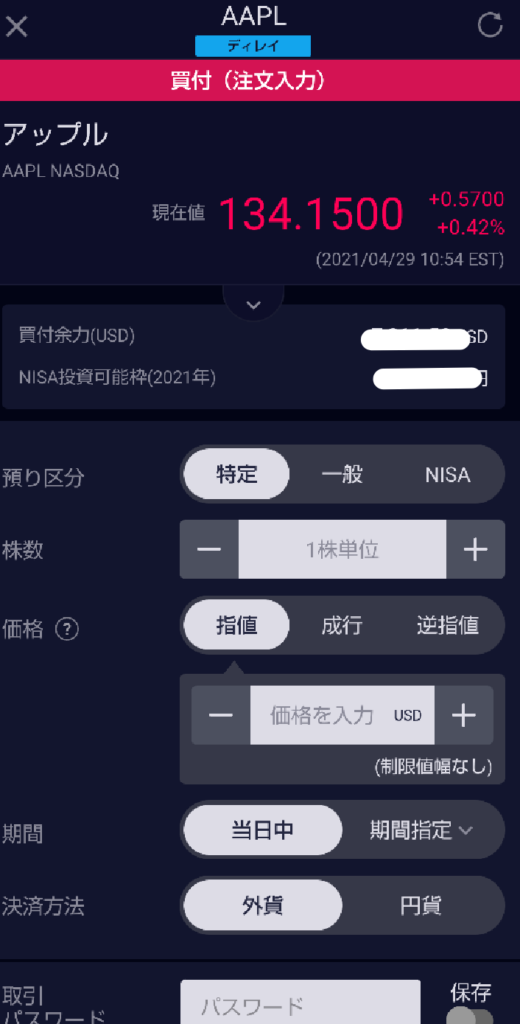
注文入力
預り区分、株数、価格(指値・成行・逆指値)、期間、決済方法を設定します
価格+、-をタップすると現在値が表示されます
取引パスワードを入力して、確認するをタップします
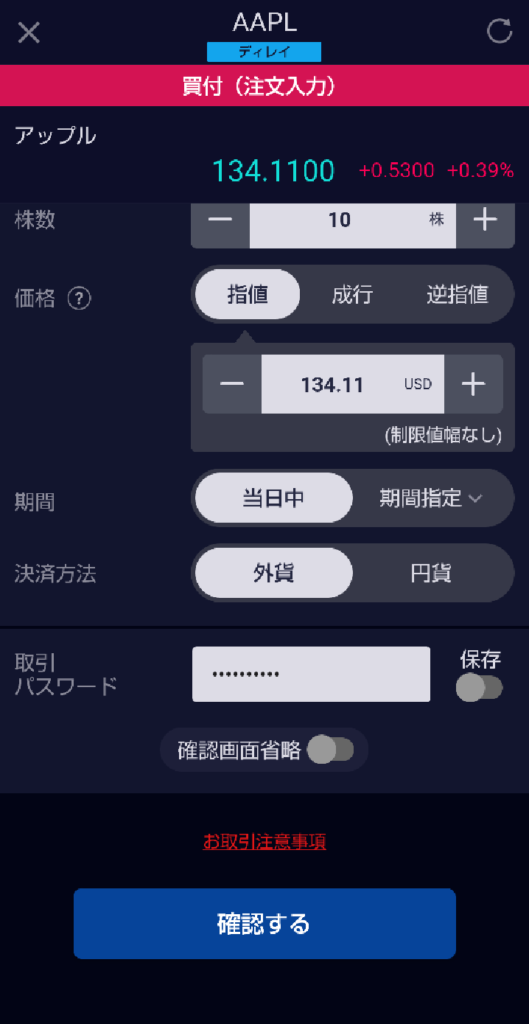
注文入力確認
確認画面です
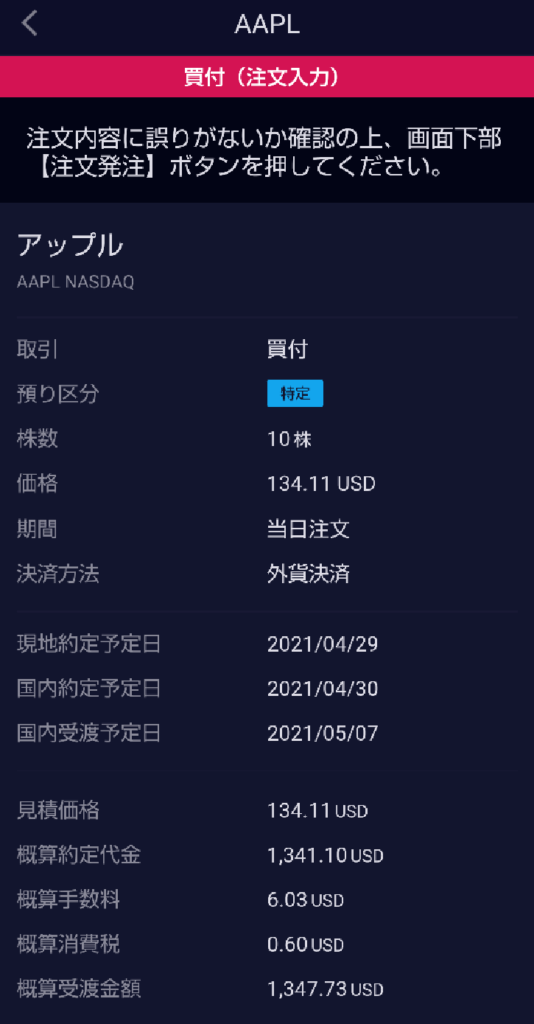
費用をざっくり確認できていいですね!
感想
以前より、取引が格段に楽になりました
それに、テクニカル指標も使えるようになってありがたいかぎりです!
ポチっとお願いします



コメント